Wirtualizacja oparta na Hyper-V dostępna jest w następujących wersjach systemu Windows 10:
- Windows 10 Enterprise
- Windows 10 Professional
- Windows 10 Education
Jak widać brak jest wsparcia tej funkcji dla systemu w wersji Windows 10 Home
Wspierane systemy gościa:
| System operacyjny | Maksymalna liczba wirtualnych procesorów | Uwagi |
| Windows 10 | 32 | - |
| Windows 8.1 | 32 | - |
| Windows 8 | 32 | - |
| Windows 7 z Service Pack 1 (SP 1) | 4 | Ultimate, Enterprise oraz Professional (32-bit oraz 64-bit). |
| Windows 7 | 4 | Ultimate, Enterprise oraz Professional (32-bit oraz 64-bit). |
| Windows Vista z Service Pack 2 (SP2) | 2 | Business, Enterprise oraz Ultimate wraz z edycjami N oraz KN. |
| Windows Server 2012 R2 | 64 | - |
| Windows Server 2012 | 64 | - |
| Windows Server 2008 R2 z Service Pack 1 (SP 1) | 64 | Datacenter, Enterprise, Standard oraz Web. |
| Windows Server 2008 with Service Pack 2 (SP 2) | 4 | Datacenter, Enterprise, Standard oraz Web (32-bit oraz 64-bit). |
| Windows Home Server 2011 | 4 | - |
| Windows Small Business Server 2011 | Essentials - 2, Standard - 4 | - |
Dodatkowo wspierane są następujące systemy z rodziny Linux:
- CentOS oraz Red Hat Enterprise Linux
- Debian
- SUSE
- Oracle Linux
- Ubuntu
- FreeBSD
Ponadto, aby móc zacząć korzystać z wirtualizacji opartej o rozwiązania firmy Microsoft, musimy spełnić wymagania sprzętowe - czytaj posiadać procesor, który potrafi wspierać mechanizmy bazujące na wirtualizacji.
Wymaganie odnośnie procesora przedstawiają się następująco:
- procesor zgodny z technologią Intel VT lub AMD-V
- wsparcie dla funkcji SLAT (ang. Second Level Address Translation) czyli translacji adresów drugiego poziomu
- wsparcie dla DEP (ang. Data Execution Prevention) czyli uniemożliwienie wykonywania kodu z segmentu danych - celem mechanizmu jest ochrona przed exploitami wykorzystującymi przepełnienie bufora.
Aby sprawdzić czy takowe wymagania spełniamy, można skorzystać z polecenia: systeminfo.exe /fo list

Jeśli po wydaniu polecenia w sekcji Hyper-V Requirements przy wszystkich składnikach tj. VM Monitor Mode Extension, Virtualization Enabled In Firmware, Second Level Address Translation oraz Data Execution Prevention Available znajduje się wartość Yes - oznacza to pełne wsparcie dla funkcji Hyper-V.
Komputer również musi być wyposażony w minimum 4 GB pamięci RAM.
Aby rozpocząć swoją przygodę z wirtualizacją w systemie Windows 10, w pierwszej kolejności należy wykonać instalację niezbędnych usług. Instalację wszystkich składników przeprowadzimy za pomocą okna Funkcje systemu Windows. Dostęp do okna uzyskamy po przejściu do Panelu Sterowania wybraniu ikony Programy i funkcje a następnie opcji Włącz lub wyłącz funkcje systemu Windows.
Po otwarciu docelowego okna odnajdujemy gałąź Hyper-V i po jej rozwinięciu zaznaczamy dostępne funkcje: Narzędzia do zarządzania funkcją Hyper-V oraz Platforma Hyper-V.

Znaczenie instalowanych funkcji jest następujące:
Narzędzia do zarządzania funkcją Hyper-V
- Moduł funkcji Hyper-V dla programu Windows PowerShell zawiera ponad 160 poleceń cmdlet funkcji Hyper-V. Polecenia te ułatwiają automatyzację zadań związanych z zarządzaniem funkcją Hyper-V.
- Narzędzia do zarządzania funkcją Hyper-V za pomocą graficznego interfejsu użytkownika - zawiera przystawkę Menedżer funkcji Hyper-V i narzędzie Połączenie z maszyną wirtualną.
Platforma Hyper-V
- Funkcja hypervisor - narzędzie niezbędne do prowadzenia procesu wirtualizacji.
- Usługi funkcji Hyper-V - udostępnia usługi umożliwiające tworzenie maszyn wirtualnych i ich zasobów oraz zarządzanie nimi.
Po zaznaczeniu wszystkich funkcji następuje ich instalacja.
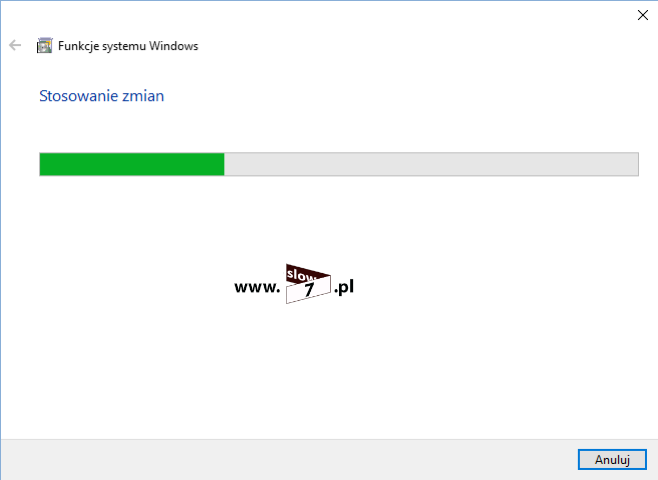
Gdy wszystko przebiegnie pomyślnie zostaniemy o tym poinformowani. Aby funkcja Hyper-V mogła zacząć działać musimy ponownie uruchomić komputer.

Jedna mała uwaga do instalacji funkcji Hyper-V - podczas próby instalacji usługi napotkałem na błąd oznaczony numerem 0x80071a90. Błąd skutkował niemożnością zainstalowania zaznaczonych funkcji. W moim przypadku rozwiązaniem problemu było wyłączenie osłon programu Avast. Po dezaktywacji osłon proces instalacji przebiegł bez żadnych komplikacji (niestety podczas działania usługi Hyper-V osłony Avast również musiały być wyłączone).
Po niewielkich problemach (jak się okaże w trakcie lektury nie jedynych) możemy przejść do procesu tworzenia maszyny wirtualnej.
Po poprawnej instalacji w menu Start powinien pojawić się skrót do narzędzia: Menedżer funkcji Hyper-V - odnajdujemy skrót i uruchamiamy go.
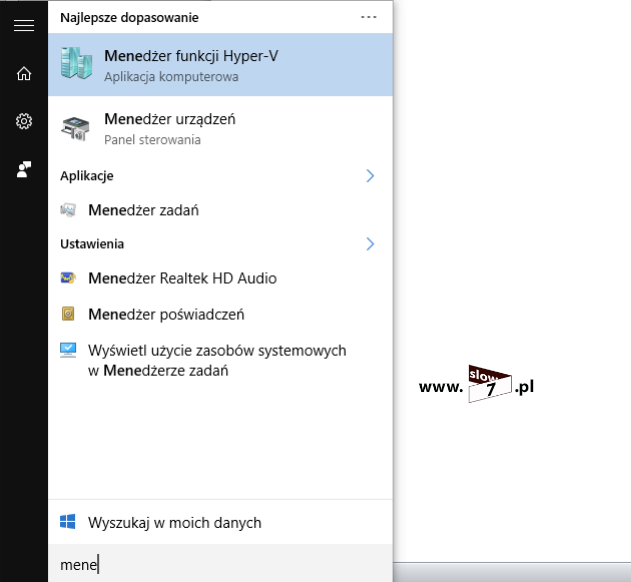
Wywołanie skrótu spowoduje uruchomienie narzędzia odpowiedzialnego za konfigurację usługi i zarządzanie mechanizmem Hyper-V w naszym systemie.
Na początek skonfigurujmy ustawienia dotyczące przechowywania tworzonych plików tj. plików dotyczących maszyn wirtualnych. W tym celu wybieramy opcję: Ustawienia funkcji Hyper-V

Po wywołaniu ustawień interesują nas dwie sekcje - Wirtualne dyski twarde oraz Maszyny wirtualne.
Pierwsza z sekcji odpowiedzialna jest za określenie lokalizacji składowania plików wirtualnych dysków twardych. Określamy ścieżkę do folderu, który znajduje się na dysku dysponującym odpowiednią ilością wolnego miejsca.

Druga z sekcji odpowiada za przechowywanie plików konfiguracyjnych maszyn wirtualnych (również plików stanu wirtualnego systemu czyli tzw. migawek). Tu również musimy zadbać o to by określona lokalizacja dysponowała odpowiednią ilością wolnego miejsca.

Po przeprowadzeniu tych wstępnych ustawień przejdźmy dalej i spróbujmy utworzyć a następnie uruchomić wirtualną maszynę.
W pierwszym kroku rozpoczynamy od wybrania serwera usługi Hyper-V, a następnie z menu kontekstowego polecenia Nowe, później Maszyna wirtualna.

Efektem wybrania polecenia powinno być uruchomienie kreatora, który przeprowadzi nas przez cały proces tworzenia wirtualnej maszyny. Wybieramy Dalej.
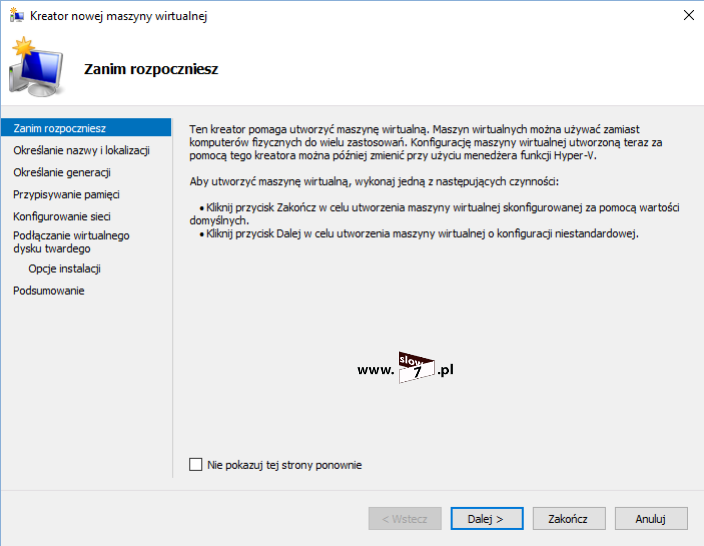
Pierwszą opcją, którą musimy określić to nazwa nowej maszyny wirtualnej. Dodatkowo możemy określić inną lokalizację składowania plików (niż ta domyślna, zgodna z ustawieniami, które przed chwilą zdefiniowaliśmy) tworzonej maszyny wirtualnej.
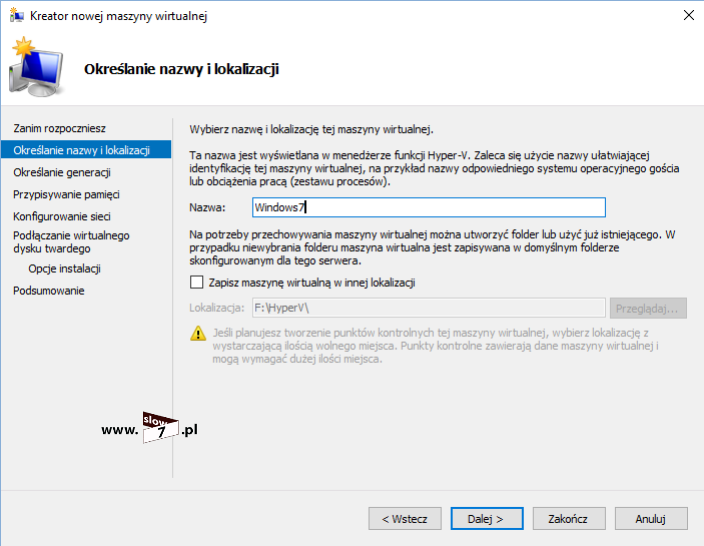
Karta Określ generację pozwala na zdefiniowanie typu maszyny wirtualnej. Podjęte tu decyzje (czyli wybór pomiędzy opcją Generacja 1 a opcją Generacja 2) zasadniczo wpłyną na funkcjonalność tworzonej maszyny wirtualnej. Zatrzymajmy się więc chwilkę by omówić różnice pomiędzy ustawieniami. Podjętej decyzji nie będziemy mogli cofnąć, co oznacza, że po utworzeniu maszyny wirtualnej nie można zmienić typu generacji (stwierdzenie to nie jest do końca prawdziwe - opis w dalszej części artykułu).

Zastosowana generacja maszyny wirtualnej wpływa więc na jej funkcjonalność, a także określa hardware jaki będzie dostępny w ramach VM. Generacja 2 maszyn została wprowadzona do Hyper-V wraz z wydaniem Windows Server 2012 R2 oraz Windows 8.1
Poniżej w tabeli zestawiono różnice pomiędzy generacjami VM (źródło: https://technet.microsoft.com/pl-pl/library/dn282285.aspx oraz https://technet.microsoft.com/pl-pl/library/dn592184.aspx).
| Urządzenie generacji 1 | Urządzenie zastępujące generacji 2 | Ulepszenia w generacji 2 |
| Kontroler IDE | Wirtualny kontroler SCSI | Rozruch z dysku VHDX (maksymalny rozmiar 64 TB i możliwość zmiany rozmiaru w trybie online) |
| Stacja CD-ROM IDE | Wirtualna stacja CD-ROM SCSI | Obsługa do 64 urządzeń DVD SCSI na kontroler SCSI. VM nie obsługują fizycznego napędu CD/DVD |
| Starszy system BIOS | Oprogramowanie układowe UEFI | Bezpieczny rozruch - Secure Boot (uniemożliwienie uruchomienia nieautoryzowanych systemów operacyjnych) |
| Starsza karta sieciowa | Syntetyczna karta sieciowa | Rozruch sieciowy z obsługą protokołów IPv4 i IPv6 |
| Kontroler dyskietek i kontroler DMA | Brak obsługi kontrolera dyskietek | |
| Uniwersalny asynchroniczny odbiornik/nadajnik (UART) dla portów COM | Opcjonalny układ UART do debugowania | Szybszy i bardziej niezawodny |
| Kontroler klawiatury i8042 | Wprowadzanie programowe | Wykorzystuje mniej zasobów, ponieważ nie ma emulacji. Zmniejsza możliwości ataku z systemu operacyjnego gościa. |
| Klawiatura PS/2 | Klawiatura programowa | Wykorzystuje mniej zasobów, ponieważ nie ma emulacji. Zmniejsza możliwości ataku z systemu operacyjnego gościa. |
| Mysz PS/2 | Mysz programowa | Wykorzystuje mniej zasobów, ponieważ nie ma emulacji. Zmniejsza możliwości ataku z systemu operacyjnego gościa. |
| Wideo S3 | Wideo programowe | Wykorzystuje mniej zasobów, ponieważ nie ma emulacji. Zmniejsza możliwości ataku z systemu operacyjnego gościa. |
| Magistrala PCI | Nie jest już wymagane | |
| Programowalny kontroler przerwań (PIC) | Nie jest już wymagane | |
| Programowany czasomierz interwałów (PIT) | Nie jest już wymagane | |
| Urządzenie Super I/O | Nie jest już wymagane | |
| obsługa dysków VHD | obsługa tylko dysków VHDX - nie obsługuje VHD | Możliwa zmiana rozmiaru dysku VHDX w trakcie pracy maszyny wirtualnej |
Po określeniu generacji maszyny w kolejnym oknie kreatora definiujemy ilość pamięci RAM, która będzie przydzielona maszynie wirtualnej.

Dobrze by było, gdyby tworzona maszyna wirtualna miała możliwość komunikacji z siecią Internet bądź innymi hostami. Sposób realizacji połączenia definiujemy na karcie Konfigurowanie sieci. W tym momencie definicja opcji dotyczących Połączenia zostanie pominięta - zostajemy przy opcji domyślnej Niepodłączona (zresztą i tak wyboru nie mamy wyboru, gdyż jest to jedyna dostępna opcja). Konfiguracja sieciowa i dostęp maszyn wirtualnych do sieci zostanie omówiony w dalszej części wpisu.

Kolejnym krokiem jest określenie opcji związanych z utworzeniem wirtualnego dysku twardego. Aby takowy dysk utworzyć musimy zdefiniować jego lokalizację oraz rozmiar. Gdy posiadamy dysk w formacie VHD bądź VHDX zamiast tworzyć nowy możemy go wykorzystać poprzez wybranie opcji: Użyj istniejącego wirtualnego dysku twardego. Trzecią opcją jest decyzja o późniejszym podłączeniu dysku.

Po określeniu opcji związanych z podstawowymi komponentami maszyny wirtualnej możemy przejść do definicji opcji związanych z instalowanym systemem. Na karcie Opcje instalacji możemy zdefiniować sposób przeprowadzenia instalacji. Do wyboru są opcje związane z użyciem pliku obrazu systemu (plik obrazu w standardzie ISO bądź plik dyskietki VFD) lub skorzystanie z fizycznego nośnika. Instalacja systemu może być również oparta o sieć, lecz na tym etapie nie została jeszcze przeprowadzona konfiguracja wirtualnego przełącznika, tak więc opcja wyboru sieci jako medium instalacji jest nieaktywna. Decyzję o sposobie instalacji systemu można również odłożyć na później.

Po zdefiniowaniu wszystkich opcji ostatnim ekranem kreatora jest ekran podsumowujący ustawienia tworzonej maszyny wirtualnej. Po stwierdzeniu poprawności wszystkich ustawień maszyna zostanie utworzona po wybraniu przycisku Zakończ.

Maszyna wirtualna została utworzona, jej reprezentację oraz informację o jej stanie znajdziemy w sekcji Maszyny wirtualne.

Jak już wspomniałem, aby maszyna wirtualna mogła komunikować się z innymi urządzeniami z wykorzystaniem protokołów sieciowych, należy w pierwszej kolejności przeprowadzić konfigurację wirtualnego przełącznika. Tak więc przejdźmy do tych ustawień i umożliwmy naszej maszynie łączność ze światem.
Aby skonfigurować przełącznik w oknie Menedżer funkcji Hyper-V z opcji dostępnych po prawej stronie odszukujemy i wybieramy Menedżer przełącznika wirtualnego.
Po uruchomieniu menedżera będziemy musieli odpowiedzieć na pytanie - Jakiego typu ma być tworzony przełącznik? Menedżer tworzenia wirtualnego przełącznika pozwala na zdefiniowanie trzech jego typów różniących się od siebie zasięgiem oferowanego dostępu do sieci. Do wyboru mamy opcje:
- Zewnętrzna – zostanie utworzony przełącznik pozwalający nam na powiązanie maszyn wirtualnych z fizyczną kartą sieciową, co w konsekwencji da możliwość dostępu do sieci Internet wirtualnym maszynom (maszyny uzyskają również dostęp do urządzeń znajdujących się w sieci LAN do której podłączona jest karta sieciowa).
- Wewnętrzna – przełącznik umożliwiający komunikację sieciową wyłącznie w obrębie uruchomionych maszyn wirtualnych oraz maszyn wirtualnych i fizycznego hosta, na którym są uruchomione.
- Prywatna – przełącznik zapewnia komunikację tylko pomiędzy wirtualnymi maszynami.
Po podjęciu decyzji o typie przełącznika wybieramy Utwórz przełącznik wirtualny.

Kolejne okno kreatora odpowiedzialne jest za wybór karty sieciowej, która będzie realizowała zadania przełącznika. Dodatkowo definiujemy nazwę tworzonego przełącznika oraz opis. Jeśli w naszym środowisku sieciowym korzystamy z mechanizmu VLAN, to na karcie tej możemy określić przynależność przełącznika do określonej sieci VLAN.
Ustawienie Zezwalaj systemowi operacyjnemu zarządzania na współużytkowanie tej karty sieciowej pozwala określić, czy użytkownik może używać fizycznej karty sieciowej w celu uzyskiwania dostępu do systemu operacyjnego zarządzania, w którym działa rola funkcji Hyper-V. Tej opcji można używać do izolowania systemu operacyjnego zarządzania od komunikacji między maszynami wirtualnymi i innymi komputerami w sieci fizycznej. Oznacza to, że w przypadku odznaczenia tej opcji nie będzie można połączyć się zdalnie z systemem operacyjnym zarządzania za pośrednictwem w ten sposób skonfigurowanej karty sieciowej.
Po zdefiniowaniu wszystkich ustawień klikamy OK.

Zanim przełącznik zostanie utworzony zostaniemy ostrzeżeni o mogących wystąpić trudnościach z połączeniem sieciowym (tworzenie przełącznika zrywa dotychczas prowadzoną komnikację). Wybieramy Tak.

W opcjach przełącznika wirtualnego dodatkowo możemy określić zakres używanych adresów MAC. To ustawienie pozwala określić zakres adresów, które będą stosowane podczas przypisywania dynamicznych adresów MAC do tworzonych maszyn wirtualnych. Umożliwia to uniknięcie konfliktów w sytuacji, gdy wiele komputerów fizycznych z działającą funkcją Hyper-V używa tej samej podsieci i wiele maszyn wirtualnych komunikujących się z tą podsiecią fizyczną ma przypisany taki sam adres MAC. Dynamiczne adresy MAC są przypisywane przez funkcję Hyper-V na podstawie zakresu domyślnego, który jest taki sam w przypadku wszystkich instalacji funkcji Hyper-V.
Konfigurację utworzonego przełącznika możemy przejrzeć w oknie Połączenia sieciowe.

Co ważne konfiguracja sieciowa dotychczasowego połączenia sieciowego została przeniesiona na utworzony przełącznik. Tak więc gdy zachodzi potrzeba zmiany opcji sieciowych dokonujemy jej na przełączniku.

Po zdefiniowaniu ustawień wirtualnego przełącznika należy skorygować konfigurację maszyny wirtualnej. Aby określić bądź zmodyfikować ustawienia maszyny wirtualnej należy ją w pierwszej kolejności wskazać (sekcja Maszyny wirtualne), a następnie wybrać opcje Ustawienia.

Aby zdefiniować opcje sieciowe w sekcji Sprzęt odszukujemy pozycję Karta sieciowa i w polu odpowiedzialnym za definicję przełącznika wirtualnego wybieramy utworzony w poprzednim kroku przełącznik.

Co należy dopowiedzieć, opcje dostępne po wybraniu Ustawień maszyny wirtualnej pozwalają nam na definicję ustawień dotyczących sprzętu dostępnego po uruchomieniu VM. Tak więc w razie potrzeby możemy dokładać kolejne dyski wirtualne, karty sieciowe, a także modyfikować parametry urządzeń już zdefiniowanych. Zakres dostępnych opcji oraz ich rodzaj zależny jest od wybranej generacji maszyny.
Dotarliśmy do etapu w którym mamy zdefiniowane wszystkie opcje maszyny wirtualnej - nie pozostaje nam nic innego jak rozpocząć instalacje systemu operacyjnego.
Aby uruchomić połączenie z VM wybieramy interesującą nas maszynę, a następnie Połącz.
Maszyna wirtualna jest włączona, aby przejść do jej uruchomienia z menu Akcja wybieramy polecenie Uruchom bądź klikamy na ikonę włączenia.

Po włączeniu wirtualnego komputera następuje instalacja systemu operacyjnego. Na rysunku poniżej przykład instalacji systemu Windows 7.

Po przeprowadzonej instalacji możemy cieszyć się w pełni działającym systemem Windows 7 uruchomionym na hoście pracującym pod kontrolą systemu Windows 10 w oparciu o wirtualizację.

Po przeprowadzonej instalacji warto w Ustawieniach wirtualnej maszyny zainteresować się zakładką Usługi integracji, gdyż zakładka ta oferuje nam możliwość włączenia usług uruchamianych podczas startu VM. Włączenie usług spowoduje włączenie dodatkowych funkcjonalności, np. usługa Wymiana danych daje nam możliwość przenoszenia/kopiowania plików pomiędzy systemem gościa a systemem hosta.

Zanim zaczniemy przeprowadzać poważniejsze operacje w wirtualnym systemie warto utworzyć punkt kontrolny (tzw. snapshoot). Punkt kontrolny możemy porównać do save-u w grze. Oznacza to, że w dowolnym momencie możemy przywrócić stan wirtualnej maszyny do stanu jaki był w momencie wykonania operacji tworzenia punktu kontrolnego. Punkt utworzymy klikając na VM i z menu kontekstowego wybierając Punkt kontrolny. Zapis stanu maszyny wykonamy również w oknie maszyny wirtualnej po wyborze z menu Akcja opcji Punkt kontrolny

Punktami kontrolnymi możemy zarządzać w sekcji Punkty kontrolne po wyborze danego stanu. Po wybraniu punktu z prawej strony ukarze się nam szereg opcji, które pozwolą nam na wykonanie podstawowych zadań. Tak więc będziemy mogli zmienić ustawienia punktu, wykonać jego eksport czy uruchomić VM ze stanem maszyny, jaki był w momencie utworzenia zapisu.

Kończąc powoli wpis dotyczący wirtualizacji w Windows 10 krótkie zwrócenie uwagi na kwestie: Co zrobić gdy coś nie działa? Jak dokonać konwersji maszyny? oraz Hyper-V i VirtualBox na jednej maszynie. Z tymi trzema zagadnieniami musiałem się zmierzyć w trakcie przygotowywania tego artykułu i myślę, że część z Was będzie również poszukiwać odpowiedzi na te tematy.
A więc zajmijmy się kwestią pierwszą - Co zrobić gdy coś nie działa? W pierwszej kolejności sprawdź ustawienia wspomnianej już zakładki Usługi integracyjne, zaś w drugiej stan uruchomionych usług odpowiedzialnych za prowadzenie procesu wirtualizacji w systemie hosta.
Stan usług poznasz wydając polecenie PowerShella: Get-Service -Name vm*

Gdyby któraś z usług nie działa wydaj polecenie: Start-Service <nazwa_usługi> zaś by usługę zatrzymać: Stop-Service <nazwa_usługi>.
Oczywiście usługi możesz włączyć z wykorzystaniem narzędzia graficznego Usługi.

Usługi te muszą być również uruchomione w wirtualnym systemie. Aby poznać stan maszyny wirtualnej posłuż się komendą: Get-VMIntegrationService -VMName "<nazwa_maszyny>"

Gdyby, któraś z usług nie działała, by ją włączyć należy posłużyć się poleceniem: Enable-VMIntegrationService -VMName "<nazwa_maszyny>" -Name "<nazwa_usługi>" zaś by usługę wyłączyć Disable-VMIntegrationService -VMName "<nazwa_maszyny>" -Name "<nazwa_usługi>"
Poniżej na przykładzie wyłączenie i ponowne włączenie w wirtualnej maszynie o nazwie: Windows7 usługi: Zamykanie

Druga kwestia to konwersja maszyny. Możliwe jest dokonanie konwersji maszyny typ: Generacja 1 do maszyny typ: Generacja 2 Sposób ten nie jest zalecany lecz możliwy (co nam szkodzi spróbować).
Informację o wersji generacji maszyny poznamy wydając polecenie: Get-VM -Name <nazwa_maszyny> | Format-List Name,Generation

Aby dokonać konwersji musimy w pierwszej kolejności ze strony: https://code.msdn.microsoft.com/Convert-VMGeneration-81ddafa2 pobrać załącznik Convert-VMGeneration.ps1

Po pobraniu skryptu PowerShella należy wydać polecenie: Convert-VMGeneration.ps1 -VMName <nazwa_maszyny> -Path <ścieżka_folderu_VM> (punkt 1)
Po wydaniu polecenia jesteśmy informowani o potencjalnym zagrożeniu płynącym z uruchamiania nie zaufanych skryptów. Aby skrypt uruchomić należy wybrać R i zatwierdzić (Punkt 2).
Uruchomienie skryptu kończy się niepowodzeniem, gdyż jest on uruchamiany w innej wersji PowerShella-a niż był testowany (punkt 3). Aby uruchomić skrypt bez sprawdzania wersji należy posłużyć się przełącznikiem: -NoPSVersionCheck
Wydajemy nowe polecenie z uwzględnieniem flagi -NoPSVersionCheck (punkt 4)
Polecenie to również kończy się niepowodzeniem, gdyż konwertowany system jest w wersji niższej niż 6.2 (punkt 5).
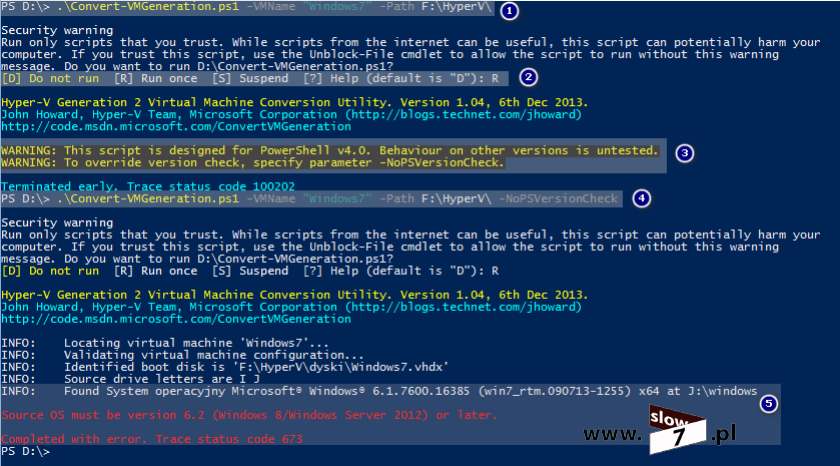
Oznacza to, że konwersji mogą zostać poddane tylko systemy od Windows 8 wzwyż. Poniżej w tabeli zebrane systemy Windows wraz z odpowiadającą im wersją.
| 5.0.2195 | Windows 2000 |
| 5.1.2600 | Windows XP lub Windows XP 64-Bit Edition Version 2002 (Itanium) |
| 5.2.3790 | Windows Server 2003 lub Windows XP x64 Edition (AMD64/EM64T) lub Windows XP 64-Bit Edition Version 2003 (Itanium) |
| 6.0.6000 | Windows Vista |
| 6.0.6001 | Windows Vista z Service Pack 1 lub Windows Server 2008 |
| 6.1.7600 | Windows 7 lub Windows Server 2008 R2 |
| 6.1.7601 | Windows 7 z Service Pack 1 lub Windows Server 2008 R2 z Service Pack 1 |
| 6.2.9200 | Windows 8 lub Windows Server 2012 |
| 6.3.9200 | Windows 8.1 lub Windows Server 2012 R2 |
| 6.3.9600 | Windows 8.1 z Update 1 |
| 10.0.10240 | Windows 10 |
Tak więc nie pozostaje nam nic innego jak „postawić” VM z wykorzystaniem systemu Windows 8.1 i na tak przygotowanej maszynie spróbować dokonać procesu konwersji maszyny.
System Windows 8.1 (nazwa maszyny wirtualnej: Windows8) został zainstalowany, sprawdzenia typu generacji systemu dokonamy za pomocą znanego już nam polecenia: Get-VM | Format-List Name,Generation ale także za pomocą komendy: Get-VM | Select-Object VMName,Generation. Jak można zauważyć poniżej typ maszyny o nazwie Windows8 to: generacja 1.
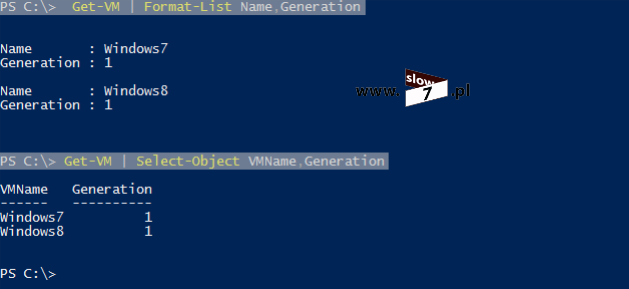
Opcjonalnie typ zdefiniowanej generacji poznamy po przejrzeniu dostępnych ustawień maszyny wirtualnej - maszyna Windows8 wykorzystuje BIOS tak więc typ maszyny to generacja 1.

Spróbujmy jeszcze raz sprawdzić działanie skryptu i spróbujmy po raz kolejny dokonać konwersji maszyny z generacji pierwszej do generacji drugiej.
Tym razem po wydaniu polecenia skrypt rozpoczyna działanie i po jakiś 15 minutach możemy cieszyć się nową maszyną. Nazwa nowej maszyny utworzonej w wyniku działania skryptu: Windows8 (Generation 2)

Nowa maszyna powinna pojawić się w sekcji Maszyny wirtualne narzędzia Menedżer funkcji Hyper-V. Po otwarciu przystawki możemy odnaleźć wpis nowej maszyny, sprawdzenie jej ustawień i porównanie ich z tabelą przedstawioną wcześniej (np. VM zamiast wykorzystywać BIOS korzysta z oprogramowania UEFI) sugerują jasno, że mamy do czynienia z maszyną generacji 2.

Dodatkowo fakt potwierdzenia konwersji możemy sprawdzić za pomocą przedstawionego już polecenia: Get-VM | Format-List Name,Generation
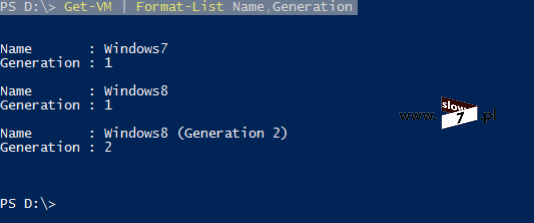
Ostatni test to sprawdzenie działania maszyny. Tu już Czytelniku musisz mi wierzyć na słowo, ale naprawdę tak faktycznie jest - maszyna startuje i funkcjonuje normalnie.

Temat konwersji mamy omówiony, przejdźmy zatem do kwestii trzeciej a mianowicie: Do wspólnego istnienia na tej samej maszynie oprogramowania Hyper-V oraz VirtualBox.
Powiem szczerze, że jednak większą wygodą dla mnie jest korzystanie z oprogramowania VirtualBox niż opisywanego Hyper-V. Argumentem przemawiającą na korzyść VirtualBox-a (i jak na razie nie do przebicia przez Hyper-V) jest fakt, że maszyny te można wykorzystywać w innych narzędziach. Jednym z takich narzędzi jest np. GNS3, program, który jest symulatorem sieci komputerowej. W aplikacji tej maszyny wirtualne mogą zostać wykorzystane jako hosty. Z oprogramowania tego korzystam bardzo często, więc nie mogę sobie pozwolić aby coś nie działało. Niestety po instalacji Hyper-V okazało się, że maszyny wirtualne korzystające ze środowiska VirtualBox przestały funkcjonować. Powodem braku uruchamiania jest blokada przez mechanizm Hyper-V możliwości odwołania się do procesora i skorzystania z funkcji odpowiedzialnych za wirtualizację. Uruchomienie wirtualnego systemu powoduje wywołanie błędu: VT-x is not available.

Co prawda wsparcie dla wirtualizacji nie jest obowiązkowe, co oznacza, że można uruchamiać maszyny bez takowej funkcji. Wyłączenie funkcji wsparcia dla wirtualnych procesów odbywa się w ustawieniach VM w sekcji System na zakładce Acceleration. Niestety po instalacji Hyper-V zakładka ta staje się nieaktywna.

Dochodzimy więc do pytania - Co zrobić w sytuacji w której musimy korzystać z obu rozwiązań? Ja znalazłem trzy sposoby, każdy ma swoje wady i zalety, a krótki ich opis zamieszczam poniżej:
Sposób 1 - Odinstalowujemy funkcje Hyper-V (bądź korzystamy z rozwiązania podanego w sposobie 3) i po ich usunięciu wyłączamy w VirtualBox wsparcie dla wirtualizacji. Sposób ten umożliwi nam uruchamianie wirtualnych systemów (niestety tylko tych 32-bitowych) lecz na skutek pozbawienia ich funkcji wsparcia procesora systemy będą wolno pracować.
Sposób 2 - Instalacja i deinstalacja Hyper-V w zależności od potrzeby. Sposób dość kłopotliwy, gdyż wymusza konfigurację maszyn (bądź ich import) za każdym razem po instalacji funkcji Hyper-V.
Sposób 3 - Blokadę uruchamiania funkcji mechanizmu Hyper-V przy starcie systemu. Po wydaniu komendy: bcdedit (możemy ją wydać w CMD bądź w PowerShell) możemy zauważyć, że sekcja odpowiedzialna za uruchomienie funkcji Hyper-V (hypervisorlaunchtype) została ustawiona na Auto.

Aby zablokować uruchomienie tej funkcji należy wydać polecenie: bcdedit /set hypervisorlaunchtype off i zrestartować komputer.
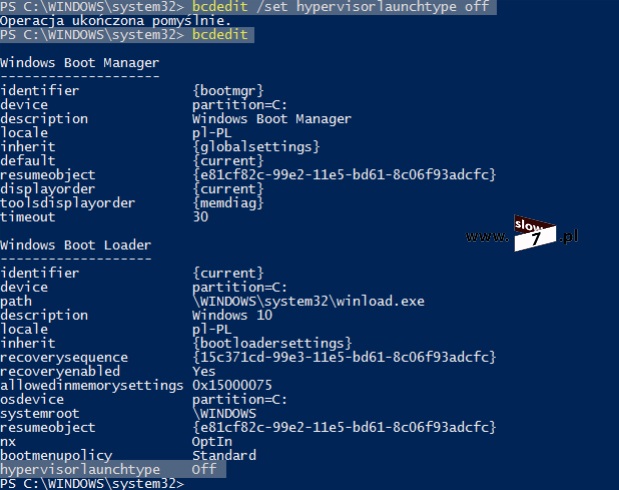
Po dokonanej zmianie będzie można uruchamiać maszyny wirtualne za pomocą VirtualBox. Aby ponownie włączyć Hyper-V wydajemy polecenie: bcdedit /set hypervisorlaunchtype auto i restartujemy system.

Miała to być ostatnia kwestia jaką chciałem omówić, lecz w trakcie powstawania artykułu spotkała mnie jeszcze jedna „przygoda”, a mianowicie musiałem dokonać reinstalacji systemu. I tu narodził się nowy problem, gdyż bezkarnie tego procesu zrobić nie mogłem - zbyt wiele używanych aplikacji do których od czasu do czasu muszę mieć dostęp, a przeniesienie ich do nowej czystej instancji systemu okazało się zbyt problematyczne, bądź nie do końca możliwe (problem z jednym programem, po nowej instalacji musiałbym go aktywować lecz niestety skończyła mi się subskrypcja - ponowna aktywacja możliwa po wykupieniu przedłużenia). Tak więc pytanie na które musiałem znaleźć odpowiedzieć brzmi - Jak nie stracić możliwości korzystania z programu a jednocześnie zainstalować nowy system? Odpowiedź przyszła sama - Należy wykorzystać wirtualizację. Tak więc postanowiłem bieżące fizyczne środowisko z którego na co dzień korzystam przenieść do środowiska wirtualnego.
Procedura nie jest długa, tak więc już na koniec jeszcze jeden praktyczny przykład wykorzystania wirtualizacji.
Pierwszym krokiem jest wykonanie obrazu dysku, który posłuży jako plik dysku w wirtualnej maszynie. Najlepsze rozwiązanie to wykonanie takiego obrazu w formacie VHDX. I tu pomocne okaże się nam narzędzie Disk2vhd (narzędzie dostępne w ramach pakietu Sysinternals - więcej o programach dostępnych w ramach tego pakietu przeczytasz tu: http://slow7.pl/item/48-sysinternals-suite-skrzynia-skarbow-administratora)
Po pobraniu narzędzia, uruchamiamy je i czynności jakie musimy wykonać to:
1 - określenie lokalizacji wykonania obrazu bieżącego dysku,
2 - wskazanie dysku systemowego wraz z innymi dyskami, które w obrazie muszą się znaleźć,
3 - ustalenie formatu na VHDX,
4 - gdy zależy nam na danych mechanizmu Shadow Copy zaznaczmy odpowiednią opcję.

Po wybraniu Create obraz dysku/-ów jest tworzony.

Po wykonaniu obrazu nie pozostaje nam nic innego jak utworzenie wirtualnego systemu. Proces ten przebiega identycznie z opisem powyżej poza jednym małym wyjątkiem. Na karcie Podłączenie wirtualnego dysku twardego nie tworzymy dysku tylko korzystamy z opcji Użyj istniejącego wirtualnego dysku twardego i jako dysk wskazujemy ten utworzony przez narzędzie Disk2vhd. Jeszcze jedna mała uwaga - typ generacji tworzonej maszyny wirtualnej określ na 1.

Po utworzeniu maszyny wirtualnej - nazwa: System bieżący nie pozostaje nam nic innego jak jej uruchomienie.


BIBLIOGRAFIA:
https://msdn.microsoft.com/en-us/virtualization/hyperv_on_windows/about/supported_guest_os
https://technet.microsoft.com/pl-pl/library/cc754263.aspx
https://code.msdn.microsoft.com/Convert-VMGeneration-81ddafa2
http://windowsitpro.com/hyper-v/how-do-i-see-if-vm-generation-1-or-generation2
https://derekgusoff.wordpress.com/2012/09/05/run-hyper-v-and-virtualbox-on-the-same-machine/








Komentarze
Z przyjemnością się czyta ludzi z pasją, a tutaj widać pełne zaangażowanie, pozdrawiam.
Z przyjemnością polecam takie artykuły znajomym i kolegą.
Miałbym także pytanie, czy da się zrobić migawkę systemu w Hyper-v kiedy mam podpiętych kilka dysków fizycznych do zainstalowanego systemu Win2016. Win2012R2 jako hypervisor, a na nim Win 2016 serwer standard z dyskami podłączonymi jako fizyczne. ?
Pozdrawiam,
Piotr
Chcę by główny komputer miał wyłączoną kartę sieciową, a virtualny system pełny dostęp do internetu. Mogę próbować na głównej maszynie postawić firewalla - ale one różnie działają i w zasadzie nie mam nad tym 100% kontroli (nie chcę się rozpisywać, ale temat przebadany).
Wolę jednak w menadżerze urządzeń kliknąć "wyłącz" kartę sieciową - Pytania:
Czy jest jakiś system wirtualizacji który potrafi wykryć sprzęt (kartę sieciową) i bym mógł zainstalować mu sterowniki?
Sprawdziłem VirtualBoxa, VMWare Player - w obu wersjach jest to dziedziczone czyli jak wyłączę na komputerze "matce" kartę sieciową to na virtualnych internet nie działa.
Moje założenie jest proste - wirtualny system ma być tylko do zabawy internetowo-prz eglądarkowej. Komputer główny bez całkowitego dostępu do sieci.
podczas uruchamiania pokazuje mi się okno
z komunikatem.
Wystąpił błąd podczas próby uruchomienia wybranych maszyn wirtualnych.
Nie można uruchomić maszyny "..."
Nie można zainicjować maszyny wirtualnej "..."
Też chciałem wykorzystać Hyper-V w moim win 10 enterprise do instalowania urządzeń ze starszymi sterownikami pod win 7 x86. No i zaczęły się schody... Tryb rozszerzony z win 7 i win XP nie działa, generacja 2 też nie. Zainstalowałem najnowszy VMWare i wszystko zadziałało. Dołączyć (urządzenia hosta) mogę to to chcę, wszystko działa.
O Hyper-V więc zapomniałem...
Rozwiązaniem jest utworzenie pliku VHD na dysku USB i podpięcie tego pliku jako dysk w Hyper-V
Pozdrawiam
Przypomina mi to sytuację, gdy na starym PC miałem XP z funkcja bluetooth, a gdy kupiłem nowy laptop z XP takiej funkcji (podstawowej) już nie było i musiałem kombinować pod górkę instalując dodatkowe oprogramowanie.
Mam win10 ale oczywiście nie jestem ani firmą ani uniwersytetem, wiec jestem 'karany' tym, że nie mogę poszerzać swojej wiedzy. Brawo 'wy' gnojki z microsoft!
Ta cywilizacja ewidentnie zmierza w kierunku 'idiokracji'.